1. 搭建 C++ 环境
I. 安装 CLion
获取 License
当然,你可以选择使用破解版。但我是不推荐这样做哒!接下来我们来获取 Student License ~,如下图。
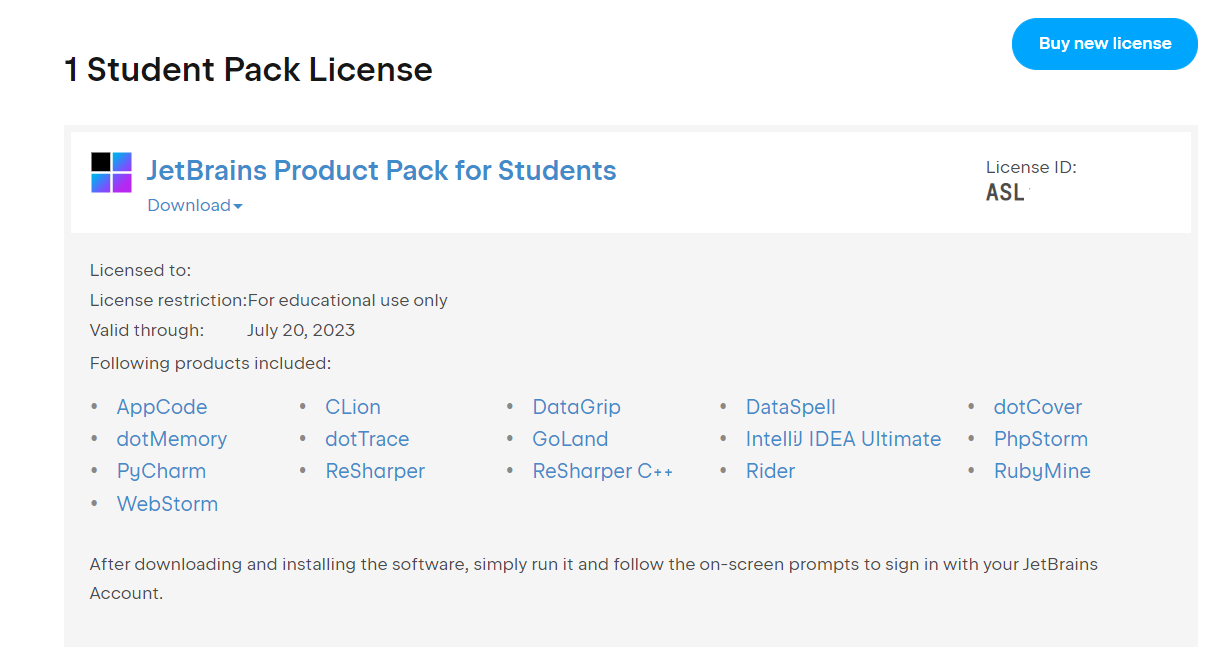
-
前往
免费许可证计划首页~ https://www.jetbrains.com/shop/eform/students -
填写相关信息,注意邮箱处一定要填教育邮箱!(也就是学校的邮箱啦~)
-
点击申请后,Email address下面可能会出现以下提示信息,意思是Jetbrains不确定你是不是真实存在的学生,或不确定你的学生身份。处理办法如下:
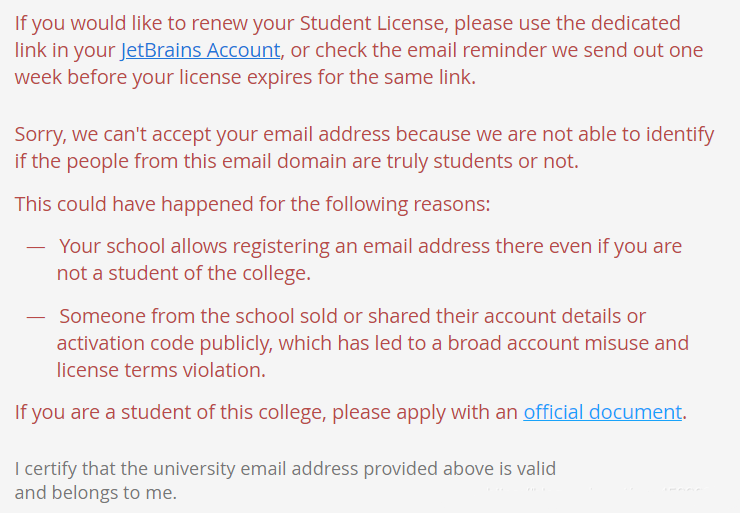
1. 点击蓝色的official document,申请界面会多出来以下内容:
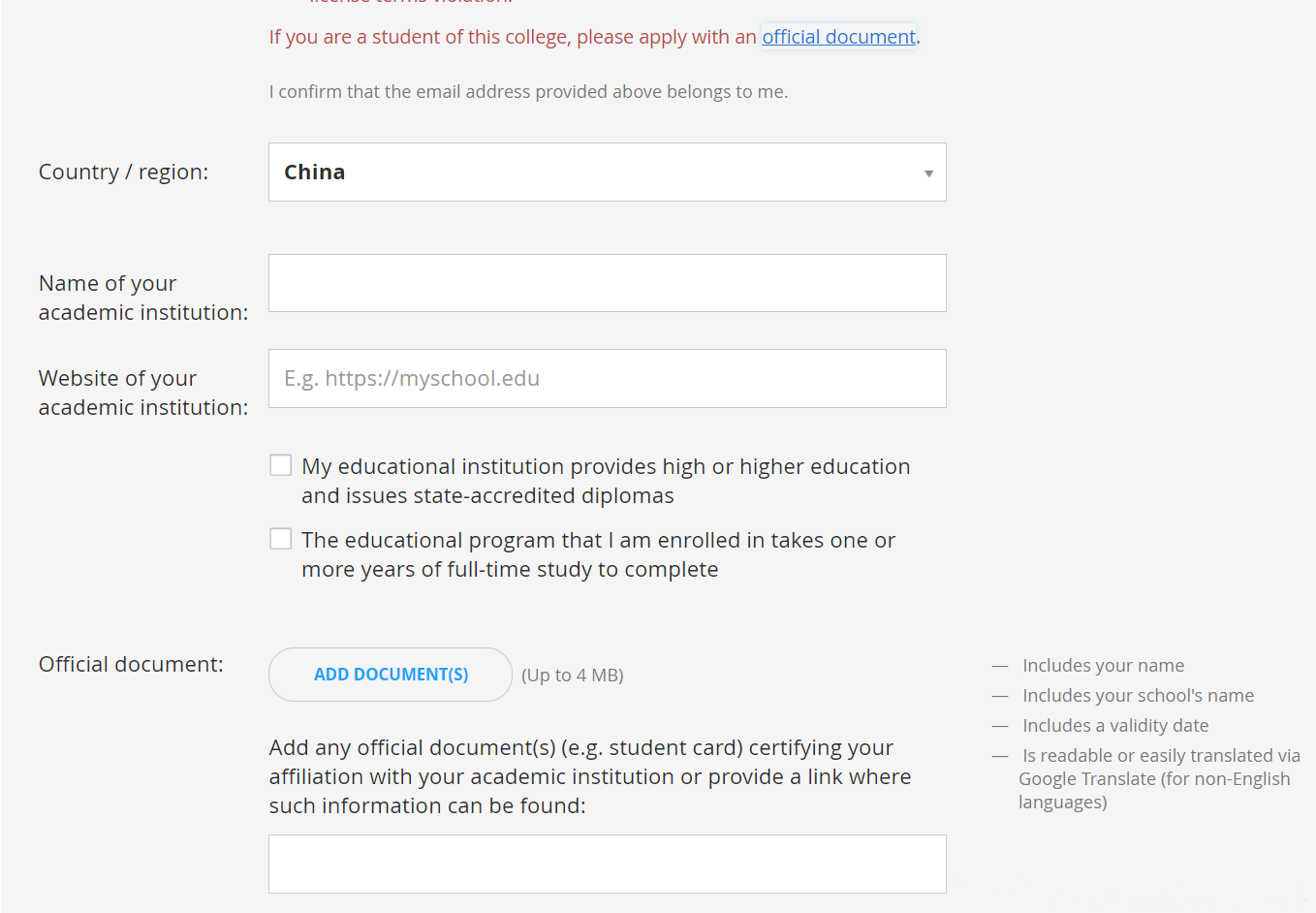
2. Name和Website如实填写即可,Official Ducument可以在学信网取得。(天哪学信网终于有用了) 欸嘿~
学信网:https://www.chsi.com.cn 登录后,在一个“高等教育信息”中点击学籍,然后查看在线验证报告,就可以生成文件了。
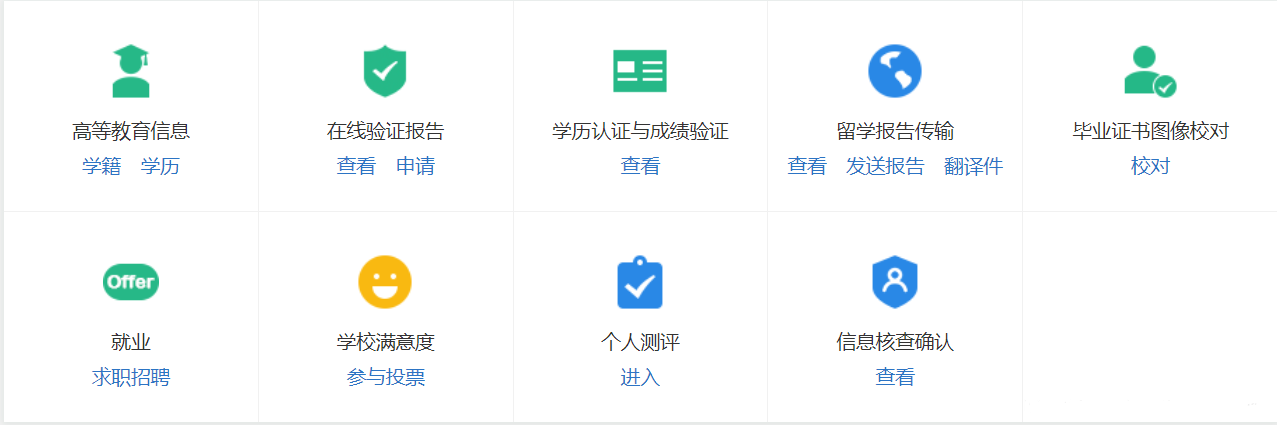
生成的报告是中文版的,标题大概长这样。
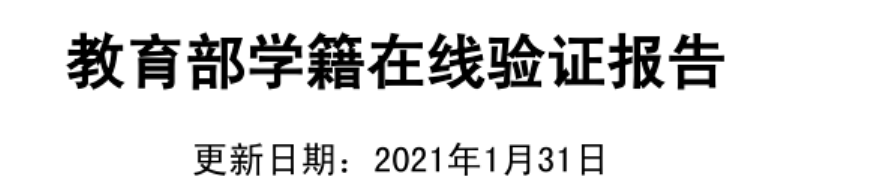
然后申请界面的 ADD DOCUMENT(S) 就可以直接用这个文件了。
- 认证大概需要几天的时间,通过之后,之前填写的邮箱会受到类似如下邮件~
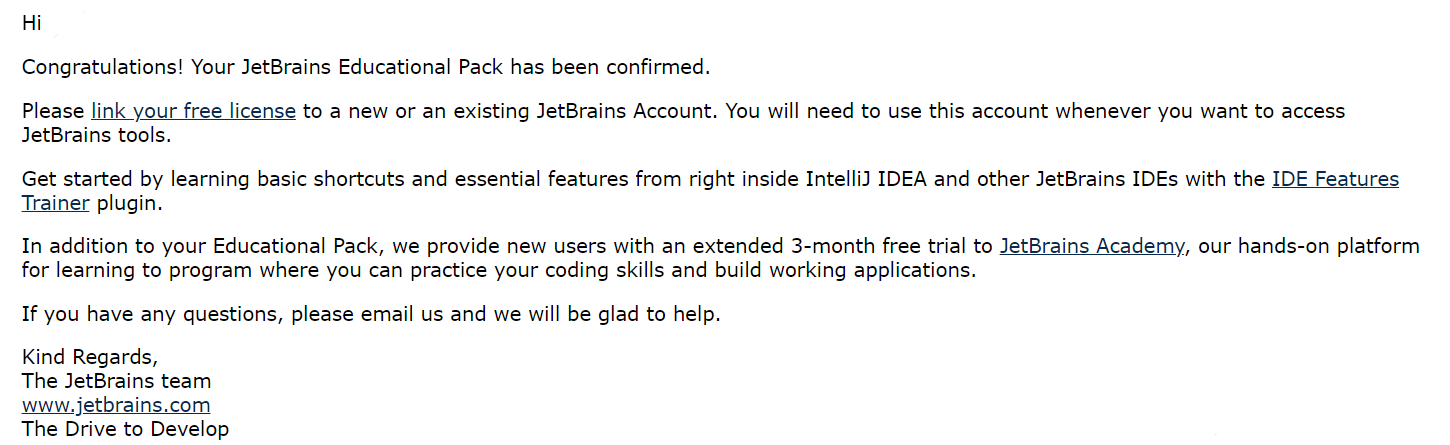
然后需要将这个教育licence与Jetbrains账号绑定(link your free license),没有账号的话也可以按照它的指示创建。
创建成功后在Jetbrains里登录长这个样子(可以看到产品都included的了)(见本节第一张图~)
下载 & 安装 CLion
- 前往官网进行下载!https://www.jetbrains.com.cn/clion/download/
- 下载完成后,直接点击安装包安装,即可~
激活 CLion
在安装完成后,一般来说会直接弹出激活的窗口。此时选择使用 Jetbrains Account 登录就好啦~
激活成功后如下图所示~
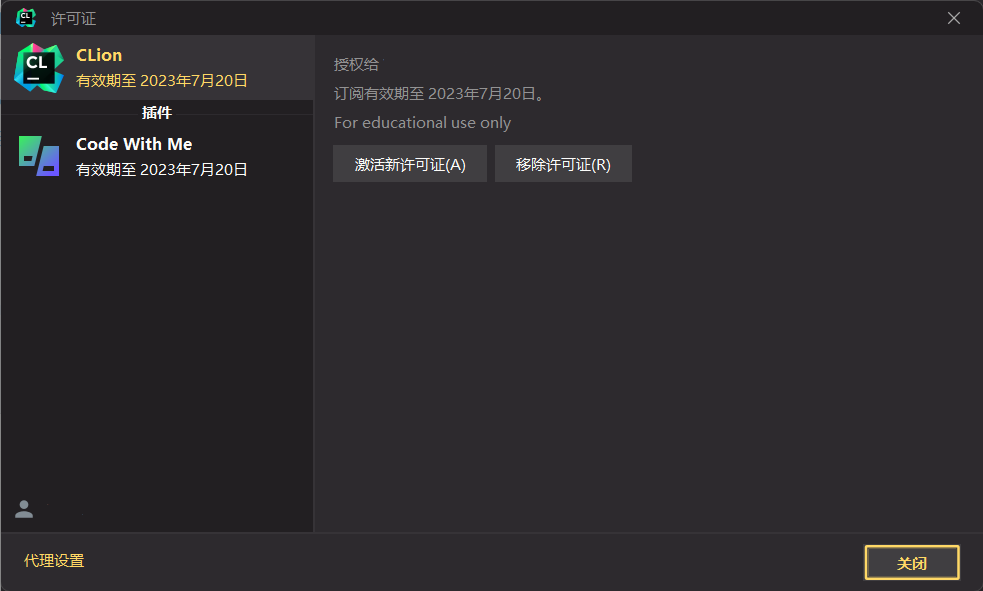
II. 体验一下在 CLion 中编程
接下来,我们会在CLion中创建一个简单的应用程序,并运行!
就是那个大名鼎鼎的——“Hello,world!”。
-
打开
CLion主界面
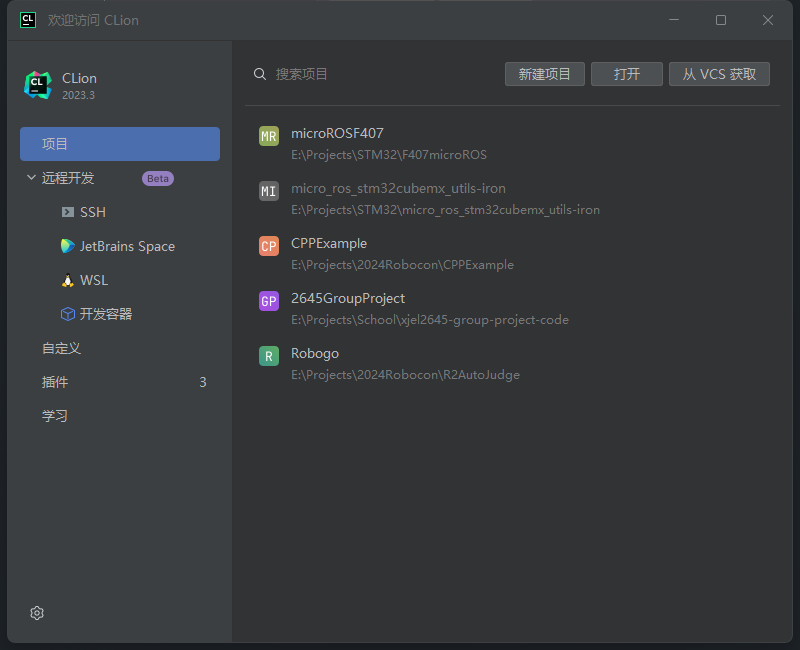
-
点击右上角的
“新建项目”来创建一个新的C++ 可执行文件类型的项目。
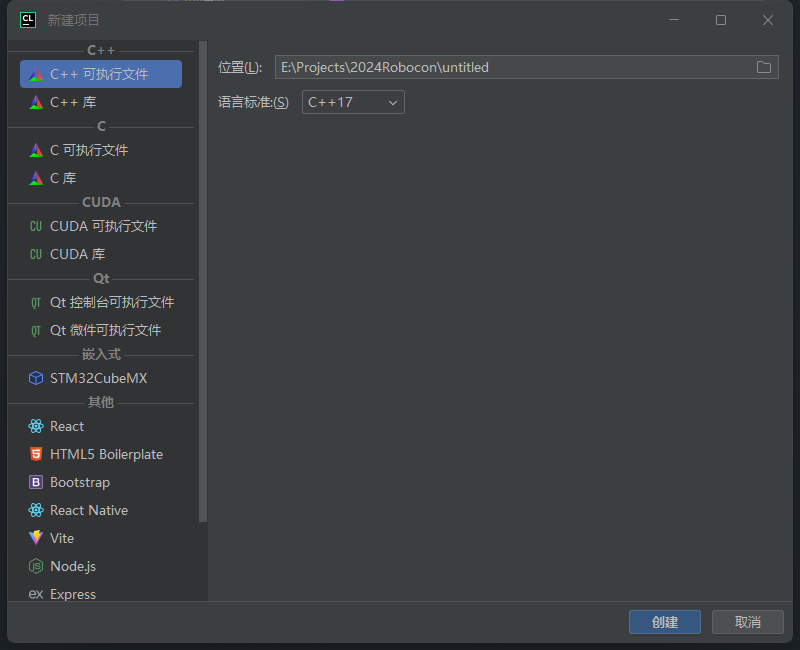
可以根据自己的需要,更改项目储存的位置以及使用的C++语言标准。注意: 项目位置 不能有特殊字符 !!(比如中文,空格之类的)否则,会产生许多玄学错误!
-
待
CLion加载好项目之后,点击右上方的运行按钮,就可以运行啦!
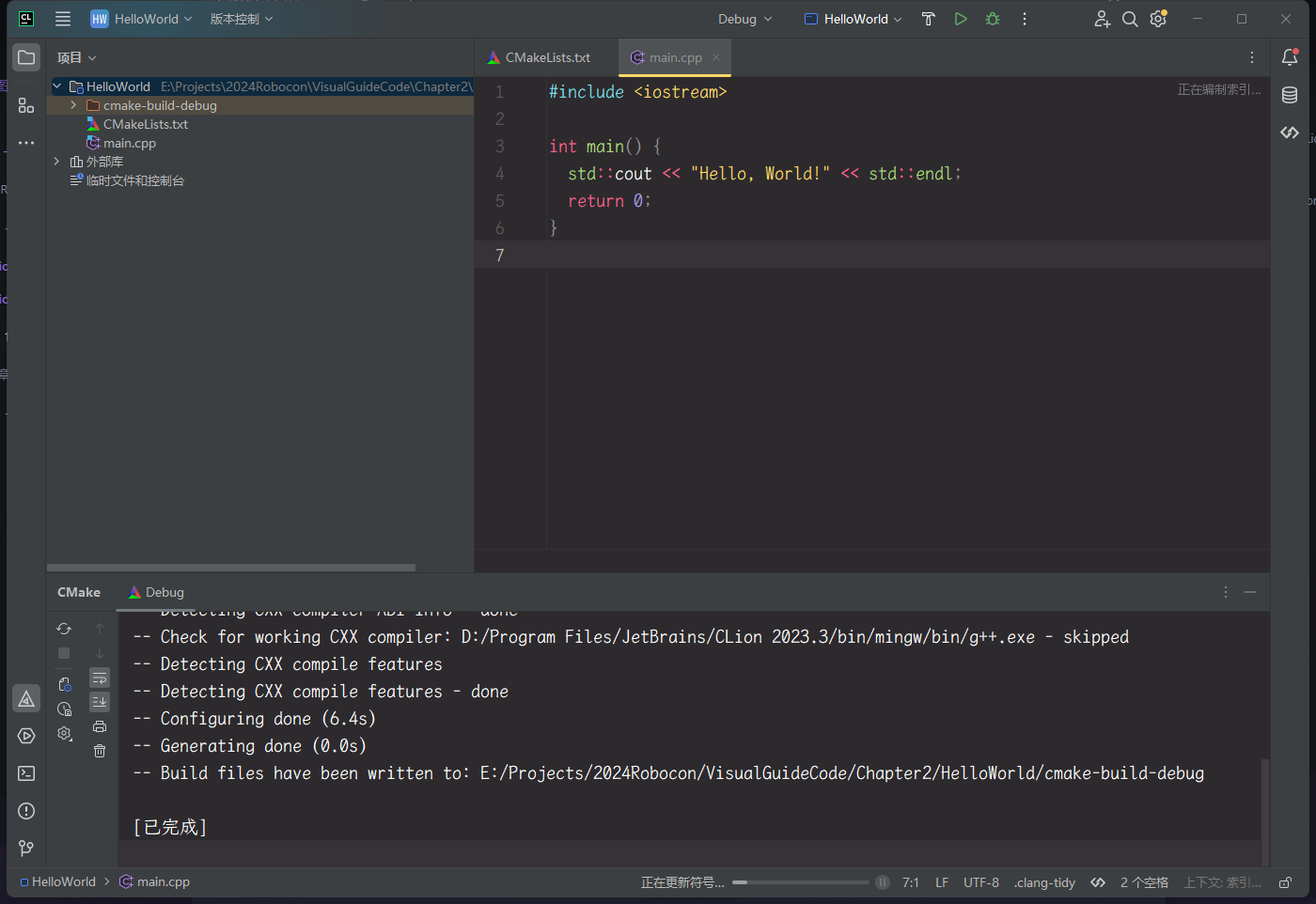
-
程序的输出,会在下方的
运行窗口中显示。
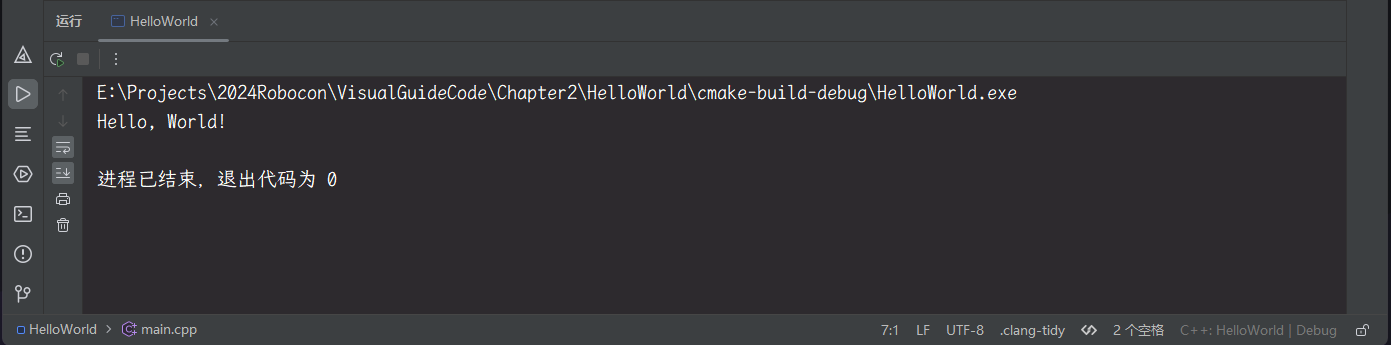
至此,我们已经成功的安装了CLion,并成功创建了第一个项目。